Chưa có sản phẩm trong giỏ hàng.
Tin Công Nghệ
Cách Khôi Phục Tin Nhắn SMS Trên Điện Thoại Samsung
Bạn vừa xóa nhầm một tin nhắn quan trọng trên điện thoại Samsung và đang lo lắng tìm cách khôi phục? Đừng lo lắng! Trong bài viết này, Dienthoaidanang.vn sẽ hướng dẫn bạn cách khôi phục tin nhắn SMS trên điện thoại Samsung một cách chi tiết và dễ hiểu nhất. Hãy cùng khám phá những phương pháp đơn giản, hiệu quả, và đảm bảo an toàn cho dữ liệu của bạn.
Nguyên nhân dẫn đến việc mất tin nhắn SMS
Trước khi tìm hiểu cách khôi phục, chúng ta cần hiểu rõ những nguyên nhân phổ biến dẫn đến việc mất tin nhắn SMS:
- Xóa nhầm: Đây là nguyên nhân phổ biến nhất khi người dùng vô tình xóa tin nhắn.
- Định dạng lại máy: Khi định dạng lại điện thoại, tất cả dữ liệu trên máy, bao gồm cả tin nhắn, sẽ bị xóa.
- Lỗi phần mềm: Các lỗi phần mềm hoặc sự cố hệ thống cũng có thể dẫn đến mất dữ liệu.
- Virus: Virus tấn công có thể làm hỏng dữ liệu và gây ra nhiều vấn đề khác.
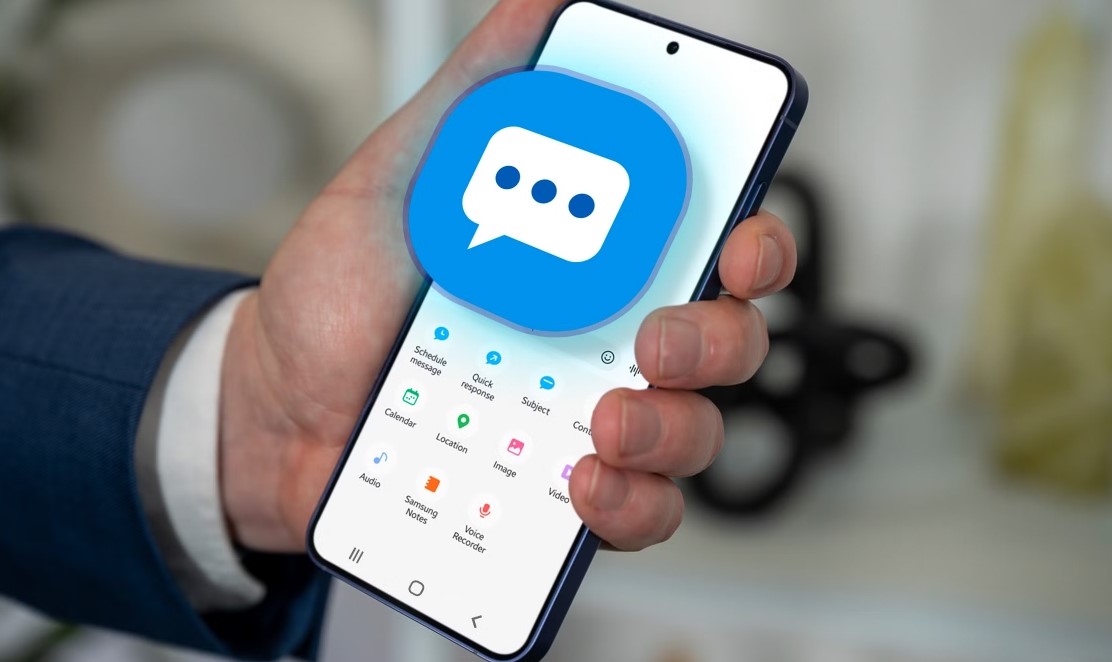
Các Phương Pháp Khôi Phục Tin Nhắn SMS Trên Điện Thoại Samsung
Dưới đây là những cách phổ biến và hiệu quả để khôi phục tin nhắn SMS đã xóa trên điện thoại Samsung:
Khôi phục từ thùng rác
- Bước 1: Mở ứng dụng Tin nhắn trên điện thoại.
- Bước 2: Tìm và chọn biểu tượng thùng rác (thường là biểu tượng ba chấm ở góc trên bên phải màn hình).
- Bước 3: Trong thùng rác, bạn sẽ thấy các tin nhắn đã bị xóa. Chọn tin nhắn muốn khôi phục và nhấn vào nút “Khôi phục”.
Lưu ý: Tin nhắn chỉ được lưu trong thùng rác trong một khoảng thời gian nhất định. Nếu đã quá thời gian này, tin nhắn sẽ bị xóa vĩnh viễn.
>>> Tìm Hiểu Dán Cường Lực Có Ảnh Hưởng Đến Cảm Ứng Không?
Khôi phục từ Samsung Cloud
Nếu bạn đã bật tính năng sao lưu dữ liệu lên Samsung Cloud, bạn có thể dễ dàng khôi phục lại tin nhắn SMS:
- Bước 1: Vào cài đặt trên điện thoại.
- Bước 2: Chọn “Tài khoản và sao lưu” -> “Samsung Cloud”.
- Bước 3: Chọn “Khôi phục dữ liệu”.
- Bước 4: Chọn mục “Tin nhắn” và nhấn “Khôi phục”.
Khôi phục bằng phần mềm khôi phục dữ liệu
Nếu hai cách trên không hiệu quả, bạn có thể sử dụng các phần mềm khôi phục dữ liệu chuyên dụng như:
- Dr.Fone: Phần mềm này cho phép bạn quét và khôi phục nhiều loại dữ liệu khác nhau, bao gồm cả tin nhắn SMS.
- EaseUS Data Recovery Wizard: Phần mềm này cũng rất hiệu quả trong việc khôi phục dữ liệu bị mất.
Lưu ý: Khi sử dụng phần mềm khôi phục dữ liệu, bạn nên chọn phần mềm uy tín và làm theo hướng dẫn của nhà sản xuất để tránh làm hỏng dữ liệu.
Khôi phục tin nhắn SMS bằng Samsung Smart Switch
Samsung Smart Switch là một công cụ tuyệt vời giúp bạn dễ dàng chuyển dữ liệu từ thiết bị cũ sang điện thoại Samsung mới. Ngoài việc chuyển các tệp tin, ứng dụng và cài đặt, ứng dụng này còn hỗ trợ khôi phục tin nhắn SMS cho điện thoại Samsung.
Để khôi phục tin nhắn SMS qua Samsung Smart Switch, bạn chỉ cần làm theo các bước đơn giản sau:
- Đảm bảo đã cài đặt ứng dụng Samsung Smart Switch trên cả điện thoại và máy tính của bạn.
- Sử dụng dây cáp USB để kết nối điện thoại Samsung Galaxy với máy tính.
- Mở ứng dụng Samsung Smart Switch trên máy tính của bạn.
- Chọn mục “Khôi phục” trên giao diện chính.
- Trong cửa sổ khôi phục, chọn “Tin nhắn”.
- Nhấn vào nút “Khôi phục” để bắt đầu quá trình.
Samsung Smart Switch sẽ tự động tiến hành khôi phục tin nhắn SMS. Quá trình này có thể mất vài phút tùy vào số lượng tin nhắn cần khôi phục.
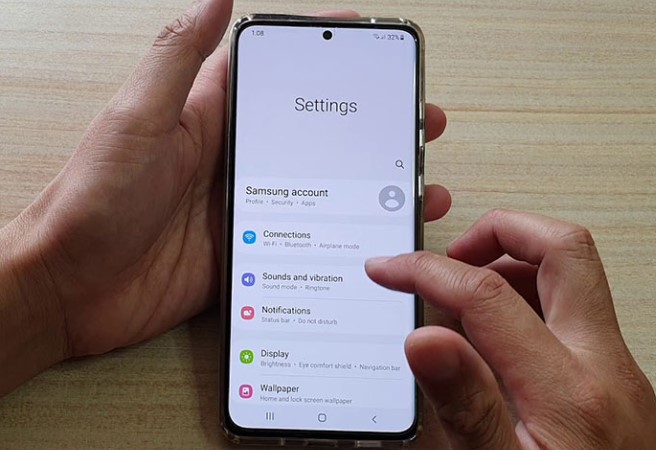
Liên hệ với nhà mạng
Trong một số trường hợp, nhà mạng có thể lưu trữ một bản sao của các tin nhắn SMS của bạn. Bạn có thể liên hệ với nhà mạng để yêu cầu hỗ trợ khôi phục.
Cách phòng tránh mất tin nhắn SMS
Để tránh mất dữ liệu quan trọng, bạn nên:
- Sao lưu dữ liệu thường xuyên: Hãy tạo thói quen sao lưu dữ liệu lên máy tính hoặc dịch vụ đám mây.
- Sử dụng ứng dụng tin nhắn thứ 3: Các ứng dụng như WhatsApp, Messenger thường tự động sao lưu tin nhắn lên đám mây.
- Tránh xóa tin nhắn quan trọng: Hãy cẩn thận khi xóa tin nhắn, đặc biệt là những tin nhắn quan trọng.
Lời kết
Việc mất tin nhắn SMS là một tình huống khá phổ biến. Tuy nhiên, với những cách khôi phục được chia sẻ trong bài viết này, bạn hoàn toàn có thể lấy lại những tin nhắn đã bị xóa. Hãy áp dụng những phương pháp này để bảo vệ dữ liệu của mình nhé.
>>> Click Cách đổi background trong Zoom trên điện thoại Redmi
